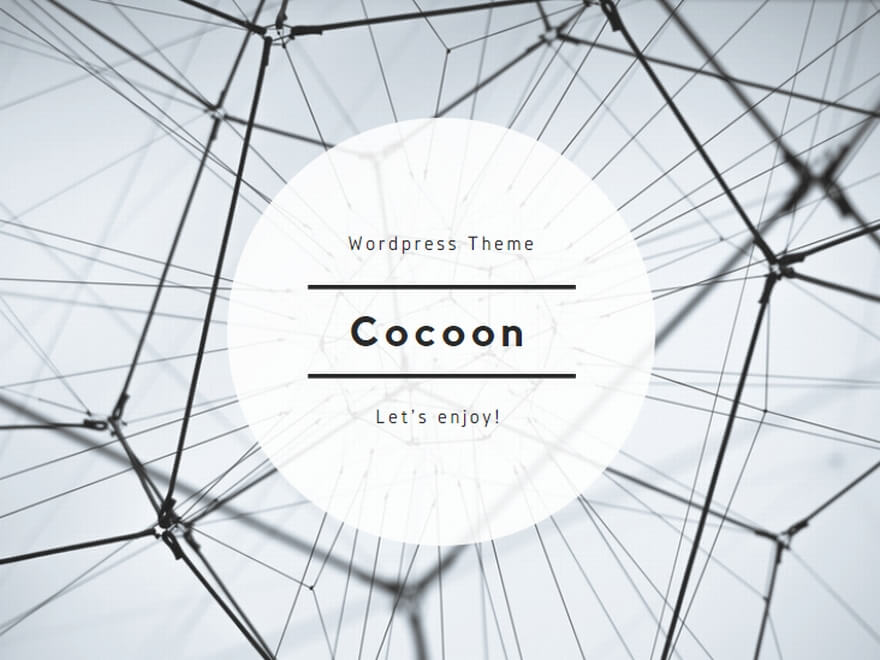IIJmioでiPhone14は利用可能
結論から言って、IIJmioでは、iPhone14シリーズはすべて利用可能です。
iPhone14、iPhone14 Plus、iPhone14 Pro、iPhone14 Pro Max
記事執筆時点ではSIMフリー版のみが動作確認されていますが、ドコモ、au、ソフトバンク、楽天モバイルで購入した端末も仕様は全く同じですので、問題なく利用できます。
ただし、iPhoneと同様に、プロファイルのインストールやAPN設定が必要です。
eSIMも利用可能
IIJmioのeSIMも使用可能です。
mineoでは、iPhone14シリーズの機種でDプランのeSIMが利用できることが確認されています。詳細については、IIJmioの動作確認端末一覧をご覧ください。
なお、IIJmioでは2022年10月25日からau回線の音声eSIMが提供されています。音声のeSIMに関する詳細情報は、IIJmio公式サイトのeSIM(音声)ページでご確認いただけます。なお、サービス開始後に動作確認が行われる予定ですが、問題なく使用できることが期待されます。
APN設定が必要
iPhone14シリーズにIIJmioのSIM・eSIMを挿入しただけでは、通話やデータ通信が利用できません。APN設定やプロファイルのインストールが必要です。
プロファイルのインストール手順については、以下のページを参考にしてください。
iPhone14のおすすめ購入方法
IIJmioでは大手キャリアに比べると、iPhone14の提供が遅れるため、iPhone14をIIJmioで利用するには、他でiPhone14の端末を購入する必要があります。
一般的には、多くの人がApple Storeで購入することが考えられますが、実際には楽天モバイル 楽天市場店の方がお得な場合もあるかもしれません。
楽天モバイル楽天市場店では、Apple Storeと同じSIMフリー版のiPhoneが端末のみで購入可能です。
このショップは楽天市場内のため、購入金額に応じて楽天ポイントが還元されます。
通常価格はApple Storeよりわずかに高いですが、5のつく日・0のつく日やお買い物マラソン・楽天スーパーセールなどのイベント期間中に購入すれば、Apple Storeよりも安く購入できることもあります。
中古も多く流通している
iPhone14を中古スマホ店で購入することもおすすめです。
Amazonや楽天市場などで入手できる他、中古スマホ店(例: イオシスやじゃんぱらなど)でも手に入れることができます。中古品では価格が抑えられるだけでなく、未使用品も入手できることがあります。
アップルストアで販売が終了したiPhone14 Pro/Pro Maxも中古市場でまだ手に入る可能性がありますので、探してみる価値があります。
iPhoneは一般的に壊れにくく、長寿命であることで知られています。そのため、中古端末でも問題なく動作することが多く、コストパフォーマンスに優れた選択肢と言えますね。
IIJmioでiPhone14を使う手順
IIJmioでは、iPhone14の発売が遅れる可能性があります。そのため、早めにiPhone14を利用するためには、自分で端末のみを購入し、IIJmioのSIMを差し替えて使用する必要があります。
IIJmioでiPhone14を使用する手順は以下の通りです。
- iPhone14本体を用意
- iPhone14にIIJmioのSIMを挿入
- セットアップ&データ移行
- プロファイルインストール
自分でApple Storeなどで端末のみを購入し、IIJmioのSIMを挿入してプロファイルをインストールする必要があります。
他社からの乗り換えの場合は、MNP予約番号の発行や回線切り替えなど、追加の手続きが必要となります。
1.本体を購入
IIJmioではiPhone14シリーズが遅れて発売される可能性があります。
iPhone14を早めに利用するためには、自らApple Storeなどで端末のみを購入し、IIJmioのSIMを挿入してAPN設定を行う必要があります。
Apple StoreではSIMフリー版の端末のみを購入することができます。店舗での購入も可能ですが、オンラインストアでは送料が無料となっており、手軽に購入できるのでオンラインでの購入が便利です。
2.iPhone14にIIJmioのSIMを挿入
本体が用意できたら、IIJmioのSIMをiPhone14に挿入してください。
IIJmioに新たに契約される方は、IIJmio公式サイトで契約手続きを行いましょう。IIJmioではいつでもお得なキャンペーンを実施しているため、契約するタイミングによってお得な特典を受けることができます。詳細はIIJmio公式サイトをご確認ください。
>>IIJmio公式サイト
3.セットアップ&データ移行
SIMカードを本体に挿入したら、iPhone14の電源をONにして初期セットアップを開始します。
この際、元の端末がiPhoneの場合は、データ移行も行えます。
元の端末がiPhoneの場合、iPhone14のセットアップ中に元のiPhoneを隣に置いておくだけで、データ移行が完了するクイックスタートが利用できます。事前に移行元のiPhoneのiOSを最新にアップデートしておくことが重要です。詳細についてはAppleの公式ページでクイックスタートに関する情報が提供されています。
また、AndroidからiPhone14へのデータ移行に関しては、Appleの純正アプリ「iOSに移行」を使用することがおすすめです。詳細な手順については、Appleの公式サイトに詳細が記載されています。
4.プロファイルインストール(APN設定)
格安SIMをiPhoneで使用する場合、APN(Access Point Name)設定は通常自分で行う必要があります。
APNは通信事業者が提供するサービスに接続するための設定であり、正しく設定しないとデータ通信ができない場合があります。以下にAPN設定の手順を簡単に説明します。
- 設定アプリを開く: iPhoneのホーム画面から「設定」アプリを開きます。
- モバイルデータ通信を選択: 「携帯電話」または「モバイルデータ通信」を選択します。
- セルラーデータオプションを選択: 「セルラーデータオプション」または「モバイルデータオプション」を選択します。
- セルラーデータネットワークを設定: 「セルラーデータネットワーク」または「モバイルデータネットワーク」を選択します。
- APN情報を入力: APN、ユーザー名、パスワードなどの情報を入力します。これらの情報は、格安SIMプロバイダーから提供されます。通常、プロバイダーの公式ウェブサイトやカスタマーサポートから取得できます。
- 設定を保存: 入力が完了したら、設定を保存します。一部のiPhoneでは、自動的に保存されることもあります。
- 再起動: 一部の場合、設定を有効にするためにiPhoneを再起動する必要があります。
以上が一般的な手順ですが、iOSのバージョンやiPhoneモデルによっては微妙に異なることがあります。したがって、格安SIMプロバイダーが提供する具体的な設定手順を確認し、それに従って設定を行いましょう。
難しく聞こえますが、それほどでもないのでご安心ください。
APN設定がうまくいかない時の対処法
APN設定が完了してもネットワークに接続できない場合、以下は一般的な対処法のいくつかです。これらの手順はIIJmioに限らず、他のキャリアでも適用される可能性があります。
- 数秒~数十秒待つ: 網羅的なネットワークの変更や設定の反映には、しばらくの待ち時間が必要な場合があります。一度数秒から数十秒待ってみてください。
- モバイルデータ通信がオフになっていないか確認する: モバイルデータ通信がオフになっていないか、設定を確認してください。通常は設定メニューから確認できます。
- 一度初期化する: 端末を再起動するか、ネットワーク設定を初期化してみてください。これによって一時的な接続の問題が解消されることがあります。
- 他の会社のプロファイルが入っている場合は削除する: 他のキャリアのプロファイルが端末に残っている場合、これが干渉して接続できないことがあります。不要なプロファイルを削除してみてください。
- SIMカードに問題がある場合はサポートセンターに問い合わせる: SIMカードに物理的な損傷があるかもしれません。サポートセンターに問い合わせて、SIMカードの状態や交換の必要性を確認してください。